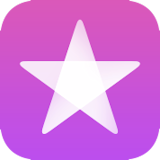 音楽、アプリなどをデバイス間で共有する iTunes in the Cloudの使い方
音楽、アプリなどをデバイス間で共有する iTunes in the Cloudの使い方
あなたが今までにiTunes & App Storeからダウンロード購入した、すべてのミュージック、アプリ、iBooks用電子書籍は、その情報がiCloud(iTunes Store)に保存されています。
あなたが持っている他のiPod/iPad/iPhoneでも、パソコンに接続することなく、これらの購入済みミュージック、アプリ、電子書籍をダウンロードして共有することができます。
これをiTunes in the Cloudと呼んでいます。
これを使えば、iPod/iPad/iPhoneの容量を気にすることなく、いつでもどこでも好きな音楽やアプリなどをダウンロードして楽しめます。
さらに、iBooksアプリで現在読んでいる電子書籍のページ情報もiCloudで共有されています。 どのデバイスで電子書籍を開いても、同じページから読み進めることができます。
また、新しくアプリや電子書籍をダウンロード購入したときは、自動的に他のiPod/iPad/iPhoneにも同時にダウンロードするよう設定できます。
デバイス間で共有する方法

 するとこのような画面になります。
デバイス間の共有は「自動ダウンロード」欄で設定します。
この画面で、ミュージック、App、ブック、それぞれを
するとこのような画面になります。
デバイス間の共有は「自動ダウンロード」欄で設定します。
この画面で、ミュージック、App、ブック、それぞれを
この画面の下のほうにある「モバイルデータ通信」を
なお、パソコンのiTunesでは、[編集]-[環境設定]-[ストア]で自動同期が指定できます。
 iTunesまたは他のデバイスでダウンロード購入して、このデバイスにはまだ転送していないミュージック、アプリ、電子書籍を、簡単にダウンロードすることができます。
iTunesまたは他のデバイスでダウンロード購入して、このデバイスにはまだ転送していないミュージック、アプリ、電子書籍を、簡単にダウンロードすることができます。
音楽またはTV番組の場合は、
 アプリの場合は、iPod/iPhoneでは、
アプリの場合は、iPod/iPhoneでは、
 電子書籍の場合は、
電子書籍の場合は、
 iTunesの場合は、iTunes Storeトップページの右にある[購入済み]から、あなたの購入履歴を見ることができます。
iPod/iPad/iPhoneで購入したコンテンツを、ここからパソコンにもダウンロードすることができます。
iTunesの場合は、iTunes Storeトップページの右にある[購入済み]から、あなたの購入履歴を見ることができます。
iPod/iPad/iPhoneで購入したコンテンツを、ここからパソコンにもダウンロードすることができます。


















